
发布时间:2021-11-27 来源:win7旗舰版 浏览量:
|
Windows 7,中文名称视窗7,是由微软公司(Microsoft)开发的操作系统,内核版本号为Windows NT 6.1。Windows 7可供家庭及商业工作环境:笔记本电脑 、平板电脑 、多媒体中心等使用。和同为NT6成员的Windows Vista一脉相承,Windows 7继承了包括Aero风格等多项功能,并且在此基础上增添了些许功能。 最近有电脑小白网友给windows7之家小编留言问我电脑如何做系统64位 win7?他想要使用windows7 64位系统,但没有掌握做系统64位 win7方法。其实小编告诉大家,安装windows7 64位系统非常简单,下面就是最简单做系统64位 win7教程。 用win7-64位的U盘启动盘安装64位系统。 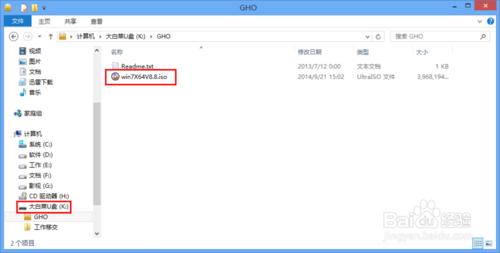 最简单做系统64位 win7教程图一 进入BIOS设置U盘启动。 注:不同厂商和版本的BIOS其进入方式不一样,故此在这不做介绍。 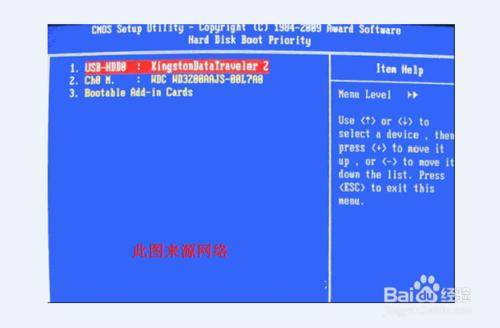 最简单做系统64位 win7教程图二 插上U盘启动盘,重启电脑进入Ghost系统安装界面。 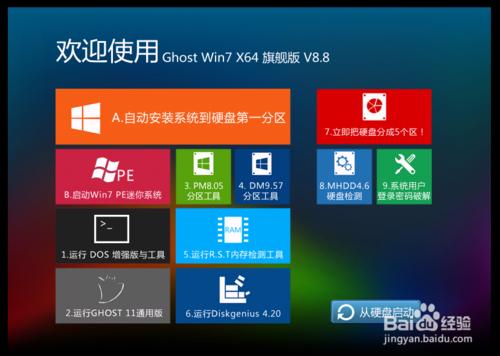 最简单做系统64位 win7教程图二 为系统硬盘分区。 操作过程:选择分区工具→推荐使用"Diskgenius4.20"→选择"快速分区"进行分区→分区完毕重启电脑。 注:分区工具诸多,根据自己喜好选择,示例以"Diskgenius 4.20"为例。  最简单做系统64位 win7教程图四 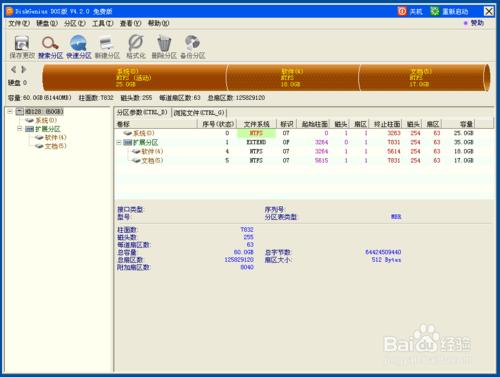 最简单做系统64位 win7教程图五 安装64位系统,选择"A.自动安装系统到硬盘第一分区",使用ghost方式安装不需要过多自定义设置。 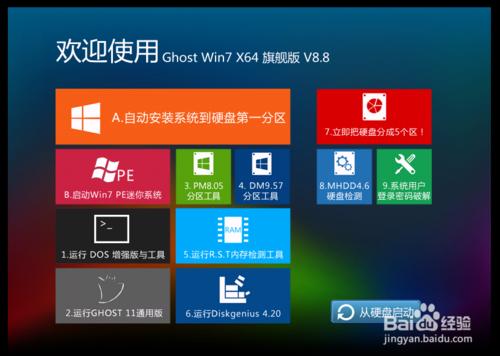 最简单做系统64位 win7教程图六 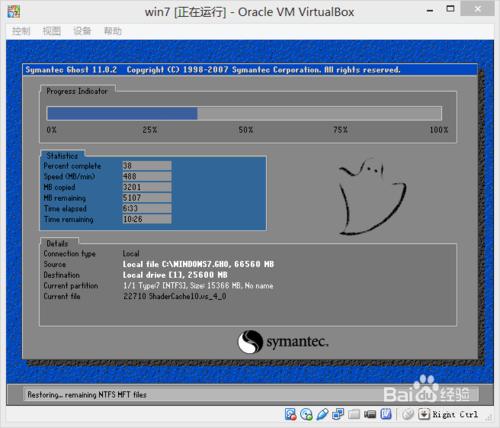 最简单做系统64位 win7教程图七 耐心等待安装过程,安装过程会自动多次重启,最后进入win7-64位系统界面。系统所需驱动还需连网升级或安装。不喜欢64位系统的网友可以考虑雨林木风win7旗舰版32位纯净版系统。  最简单做系统64位 win7教程图八 综上所述的全部内容就是windows7之家小编为网友们带来的最简单做系统64位 win7教程,windows7 64位系统安装方法就是这么简单,网友们肯定都学到手了。那小编就要恭喜网友们学会了至关重要的安装系统方法,以后就可以教身边的小伙伴安装系统了。 Windows 7简化了许多设计,如快速最大化,窗口半屏显示,跳转列表(Jump List),系统故障快速修复等。Windows 7将会让搜索和使用信息更加简单,包括本地、网络和互联网搜索功能,直观的用户体验将更加高级,还会整合自动化应用程序提交和交叉程序数据透明性。 |
最近有电脑小白网友给windows7之家小编留言问我电脑如何做系统64位 win7?他想要使用wi